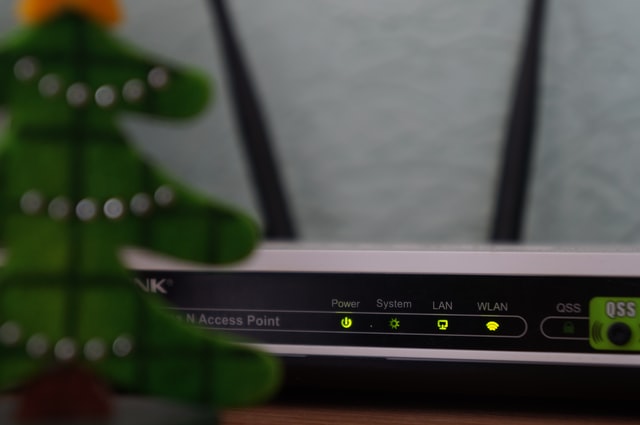Berikut ini akan kami jelaskan mengenai Cara setting Router Wifi secara lengkap sehingga diharapkan akan memberikan pemahaman yang mendalam untuk anda.
Memiliki koneksi wifi di rumah atau di kantor tentunya akan membuat akses ke jaringan komputer, baik lokal ataupun internet, menjadi lebih nyaman dan tidak merepotkan ketimbang menggunakan kabel.
Tidak adanya kabel yang menjuntai dari modem ke perangkat tentunya bisa memberikan kesan rapih pada ruangan-ruangan yang ada di rumah ataupun kantor, terutama apabila lokasi antar perangkat yang saling berjauhan.
Karenanya penggunaan Router Wifi menjadi sangat penting, yang ditambah lagi apabila kualitas router yang digunakan adalah kualitas yang baik sehingga dapat menjangkau lokasi yang jauh meskipun terhalang tembok atau pembatas lainnya.
Cara Setting Router Wifi
Berikut akan kami berikan langkah-langkah dari cara setting router Wifi yang tepat sehingga diharapkan anda bisa mencobanya dan mendapatkan hasil yang optimal dari perangkat router yang dimiliki.
Langkah 1: Penempatan Router

Tempat terbaik untuk menempatkan router Wifi Anda adalah di area terbuka di tengah rumah Anda, karena akan memberikan jangkauan sinyal yang paling merata.
Walaupun begitu, bagi kebanyakan orang hal ini akan sulit dilakukan, karena Anda harus menghubungkan router Wifi ke perangkat yang disediakan penyedia layanan Internet (ISP) Anda, yang lokasinya bisa berbeda-beda pada saat dipasangkan oleh provider (dan umumnya akan ditempatkan di dekar dinding).
Jika Anda tidak dapat meletakkan router Wifi di tengah rumah Anda, setidaknya cobalah untuk menghindari meletakkan di lemari atau ruang tertutup yang akan dapat mempersempit jangkauan sinyalnya.
Kemudian apabila lokasi modem tidak bisa / tidak ingin anda pindahkan, cobalah gunakan kabel UTP / kabel LAN yang agak panjang sehingga bisa menghubungkan antara modem dengan router Wifi yang sudah diletakkan di lokasi yang sesuai dengan keinginan.
Langkah 2: Hubungkan Router dengan PC / Laptop
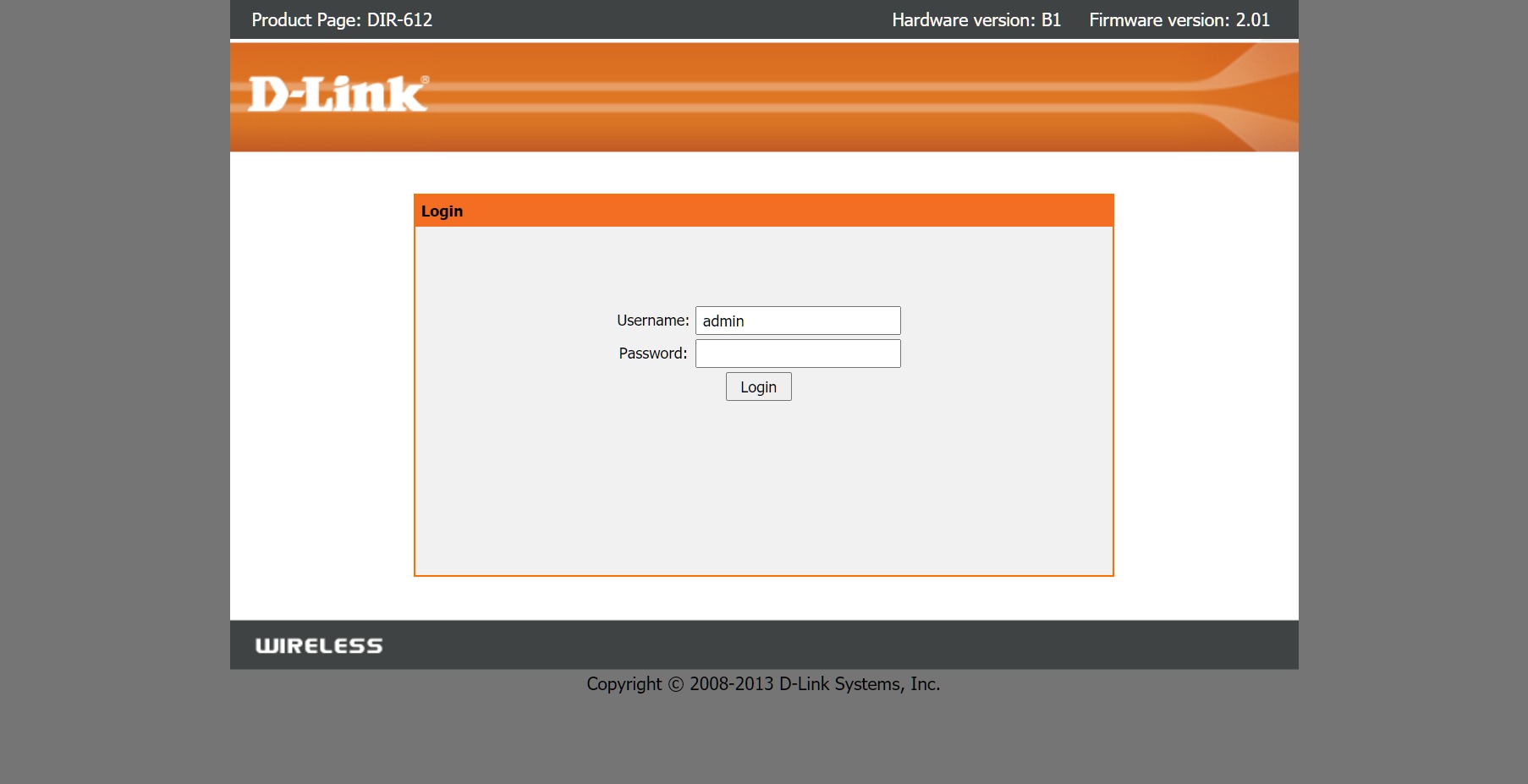
Masuk ke tahap ini akan bisa beragam antara berbagai jenis dan merk router, namun umumnya anda belum bisa terkoneksi melalui Wifi, sehingga anda harus menghubungkan router wifi ke salah satu perangkat, entah itu laptop ataupun PC, menggunakan kabel LAN.
Jadi ada 2 kabel yang digunakan di sini, yang pertama adalah untuk menghubungkan antara modem internet dengan router WIifi, yang kedua adalah antara router Wifi dengan perangkat PC atau Laptop.
Kabel dari modem umumnya akan dihubungkan pada port WAN yang ada di router Wifi (lokasinya umumnya terpisah sendiri), dan kabel dari router ke perangkat akan dihubungkan melalui salah satu port LAN yang tersedia pada router.
Selanjutnya nyalakan router dan modem, kemudian periksa buku panduan untuk mengetahui alamat lokal dari router Wifi anda, misalnya http://192.168.1.1 atau http://192.168.0.1 atau yang lain, kemudian buka alamat tersebut pada browser PC atau laptop yang terhubung ke router wifi melalui LAN.
Nantinya anda diminta memasukkan username dan password default dari router tersebut, yang biasanya juga akan ada di buku panduan, atau bisa mencoba antara username dan password menggunakan “admin” tanpa tanda kutip, atau kosongkan username dan isi password dengan “admin” tanpa tanda kutip.
Langkah 3: Konfigurasi Router
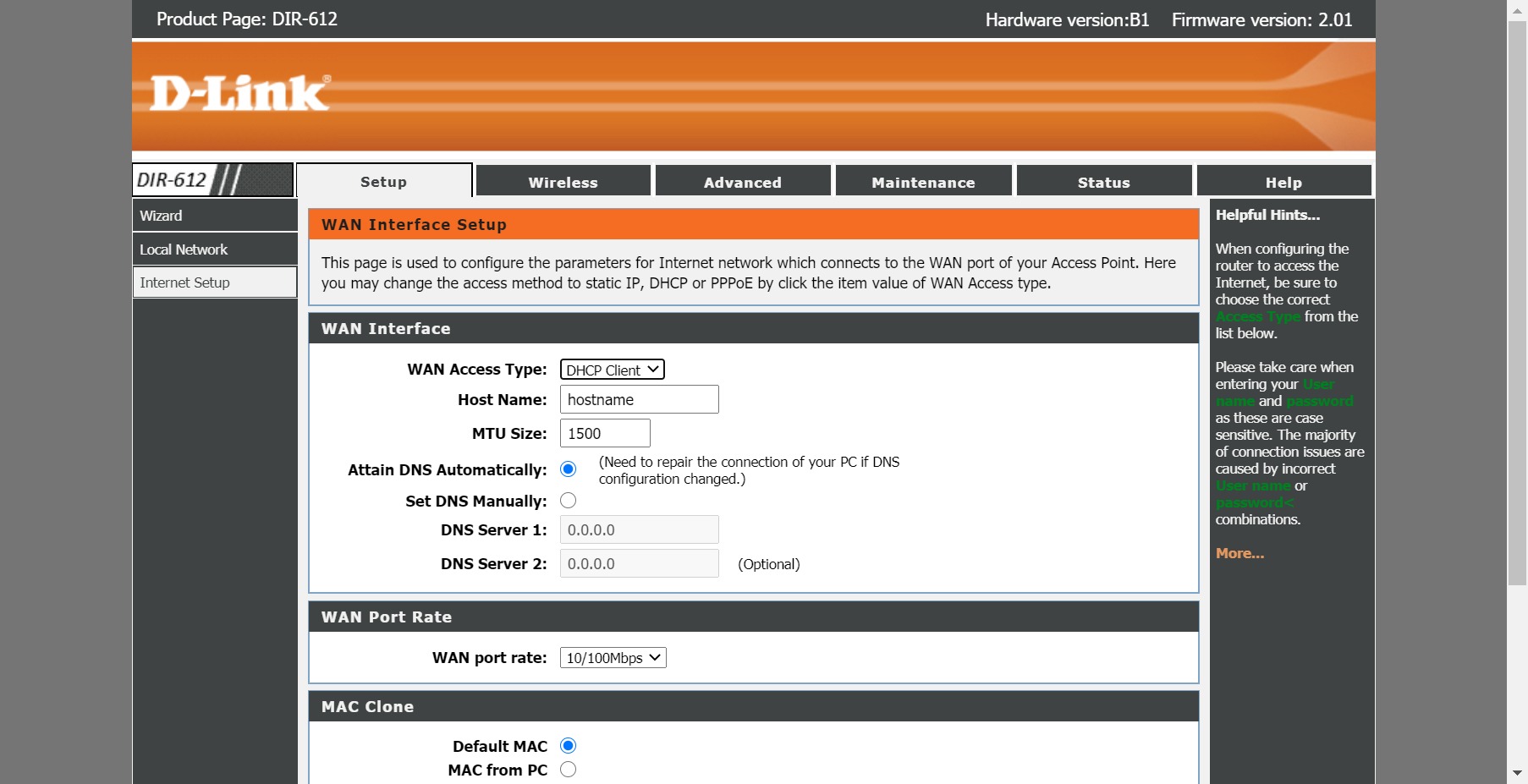
Untuk tahap selanjutnya ini anda perlu mengatur router supaya dapat terkoneksi dengan modem internet milik ISP yang ada di rumah atau di kantor anda.
Pengaturan ini akan berbeda-beda untuk setiap ISP, dan bisa anda tanyakan kepada mereka, tapi pada umumnya di sini sudah tidak perlu dilakukan pengaturan apa-apa lagi kecuali kalau router anda tidak bisa membaca settingan secara otomatis.
Misalnya pada gambar di atas, yang menggunakan router D-link dan Internet disediakan oleh First Media, maka pada menu Setup yang terpenting adalah opsi WAN Access Type sudah terpilih DHCP client dan pilihan “Attain DNS Automatically” sudah tercentang (lingkaran berwarna biru).
Kalau menu Setup tidak ditemukan cobalah cari menu “Network”.
Langkah 4: Konfigurasi SSID
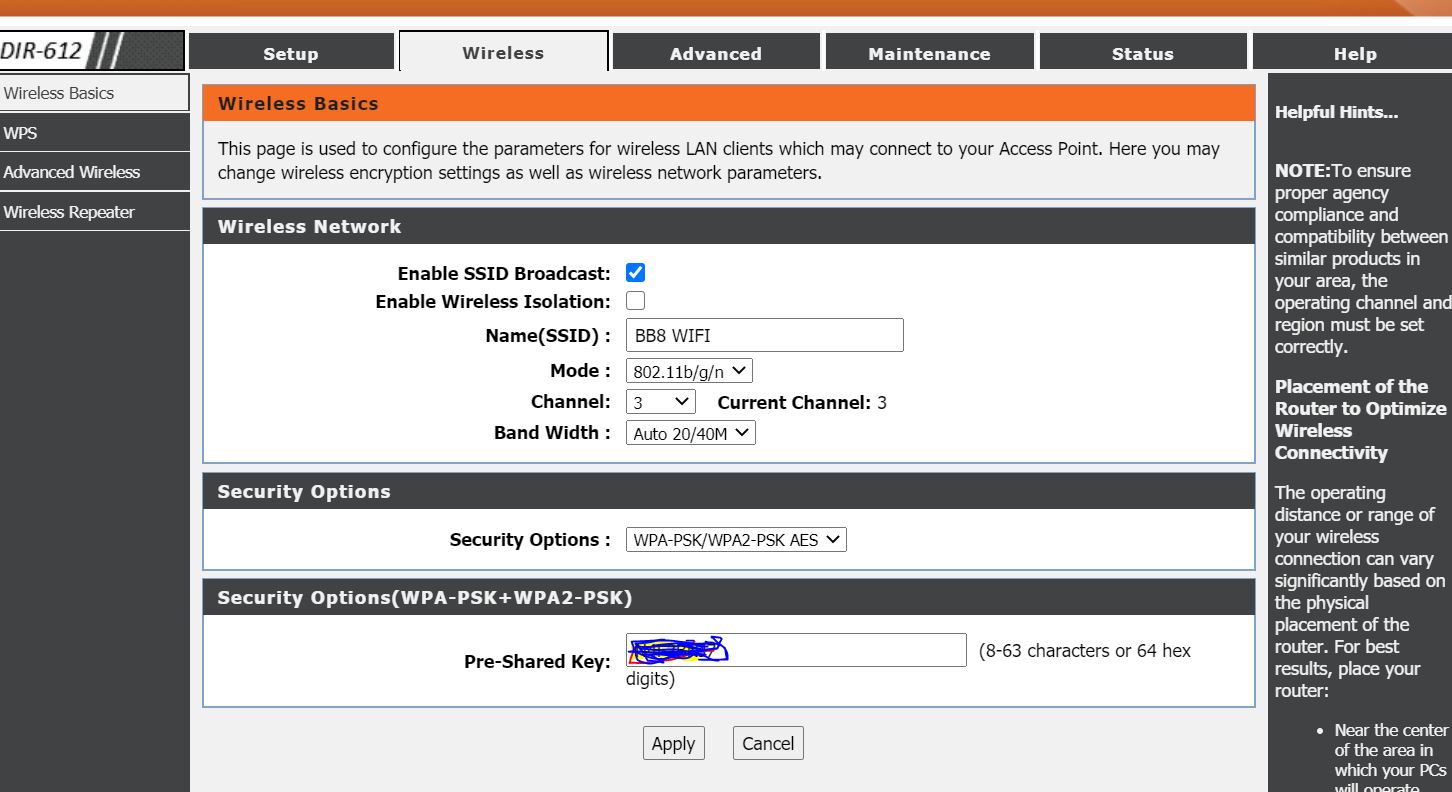
Selanjutnya anda perlu untuk mengatur konfigurasi Wireless supaya router Wifi sudah bisa digunakan tanpa kabel lagi ke perangkat, dan mengatur apa yang dinamakan dengan SSID (Service Set Identifier).
Pastikan pilihan “Enable SSID Broadcast” sudah tercentang seperti gambar di atas, kemudian tentukan Nama dari SSID untuk mempermudah anda untuk memilih sinyal hotspot dari router ini, pilih mode 802.11b/g/n atau yang tersedia pada router anda, tentukan bandwidth, pilih WPA2 AES pada Security Option, dan isi Pre-Shared Key dengan password yang akan digunakan untuk mengakses hotspot dari router Wifi anda, lalu klik “Apply”.
Langkah 5: Uji Koneksi Router
Langkah terakhir tentunya adalah menguji apakah hotspot dari router Wifi tersebut sudah bisa digunakan atau belum, dengan cara mencoba mencari apakah nama SSID sudah tersedia pada daftar hotspot yang tertangkap pada perangkat milikmu.
Apabila menggunakan PC, pastikan apakah sudah tersedia Wifi Receiver / Wifi Dongle yang tercolok dan terinstall pada komputer milik anda tersebut, sementara kalau menggunakan laptop, smartphone, atau tablet umumnya sudah tidak perlu lagi menggunakan perangkat tambahan.
Kemudian pilih hotspot yang sesuai dengan nama SSID yang tadi kamu buat, kemudian masukkan password sesuai dengan yang kamu isi pada kolom Pre-Shared Key, dan tunggu sampai koneksi berhasil tersambung.
Setelahnya anda bisa menguji apakah koneksi internet sudah bisa digunakan atau tidak pada perangkat anda.
Apabila belum, beberapa hal yang perlu diperiksa antara lain adalah:
- Pastikan modem internet dan router Wifi dalam keadaan menyala,
- Pastikan password yang dimasukkan untuk mengakses hotspot tidak salah,
- Pastikan router Wifi masih berfungsi dengan baik
- Pastikan koneksi internet tidak bermasalah
Semoga penjelasan kami mengenai Cara setting Router Wifi akan dapat membantu anda lebih mengenal serta mendalami terkait topik yang kami berikan pada artikel kali ini.